最近需要使用xshell连接服务器,因此记录一下使用rsa秘钥连接服务器的过程,避免以后忘记
参考链接:https://www.cnblogs.com/aimerlsy/p/16214752.html
1. 生成秘钥对
在linux中输入一下命令:
#切换到root
sudo -i
#建立密钥对
ssh-keygen
[root@host ~]$ ssh-keygen <== 建立密钥对
Generating public/private rsa key pair.
Enter file in which to save the key (/root/.ssh/id_rsa): <== 按 Enter
Created directory '/root/.ssh'.
Enter passphrase (empty for no passphrase): <== 建议直接按 Enter 留空
Enter same passphrase again: <==
Your identification has been saved in **~~/root/.ssh/id_rsa.~~ ** <== 私钥
Your public key has been saved in ~~**/root/.ssh/id_rsa.pub.**~~ <== 公钥
The key fingerprint is:
1f:d3:s7:1a:1c:bd:5c:03:f1:19:f1:22:df:9b:cc:08 root@host
注意加粗的部分每个机器生成的秘钥的位置可能不一样,下一步需要cd到该目录下将生成的私钥和公钥拷贝出来到电脑主机上。
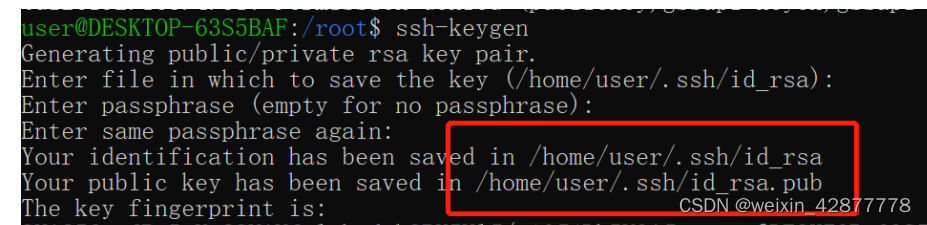
例如我这里生成是在home目录下,因此下一步执行如下:
cd /home/user/.ssh
ls
执行ls就可以看到在该文件夹下的所有文件,id_rsa是私钥,保存到本地,id_rsa.pub是公钥,发送给服务器端进行下一次登录时的身份验证。
2.xshell登录
打开xshell-》文件-》新建
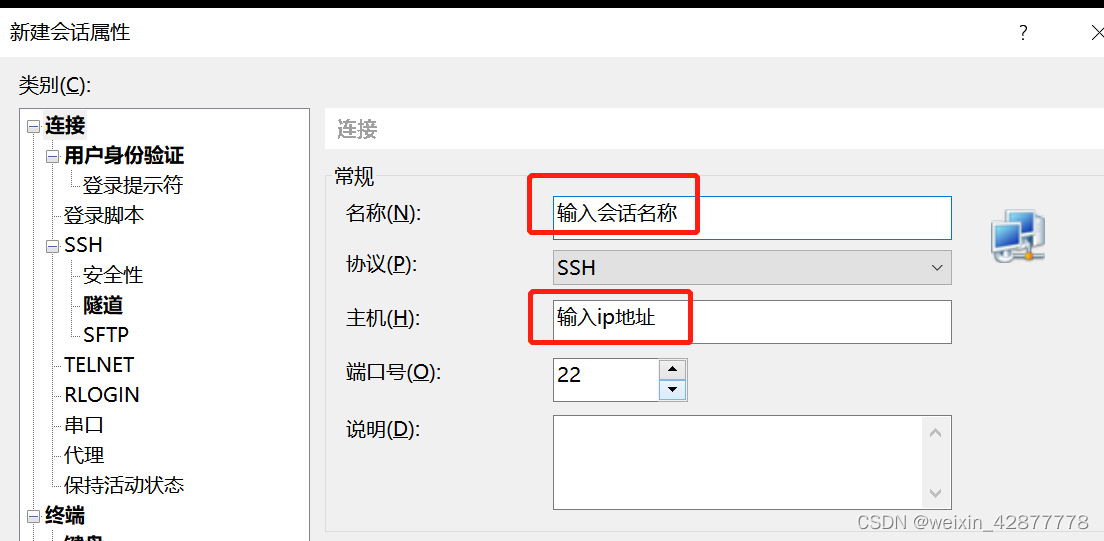
点击左侧的用户身份验证输入用户名,点击连接,会弹出对话框要求输入密码,选择Public Key-》浏览,导入保存的私钥文本,点击确认即可正常连接。可能会让下载xmanager,直接点否就行。
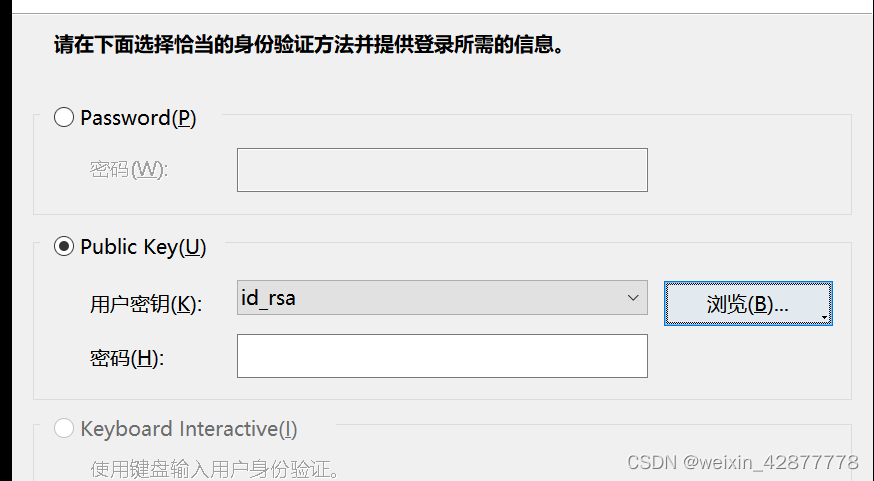






















 1万+
1万+











 被折叠的 条评论
为什么被折叠?
被折叠的 条评论
为什么被折叠?








